
Jos poistat tiedoston eXplorer Tehtäväpalkki Windows 11: ssä , et ehkä tiedä miten saada se takaisin. Näin voit avata tiedostojen etsintä ja napata se tehtäväpalkkiin uudelleen.
Jos haluat sijoittaa File Explorer -kuvakkeen tehtäväpalkkiin, sinun on suoritettava se ensin. Voit tehdä niin nopeasti painamalla näppäimistön Windows + E. Tai voit aloittaa käynnistyksen, kirjoita "File Explorer" ja napsauta sitten File Explorer -kuvaketta tai paina Enter.

Kun File Explorer -ikkuna avautuu, etsi sen kuvake (joka näyttää Manila-kansiosta sinisen telineen) tehtäväpalkissa näytön alareunassa.
Aseta hiiren osoitin tiedoston Explorer-kuvakkeeseen ja paina hiiren oikeaa painiketta (hiiren kakkospainikkeella). Valitse valikosta, joka avautuu ylös, valitse "PIN-koodi tehtäväpalkkiin".
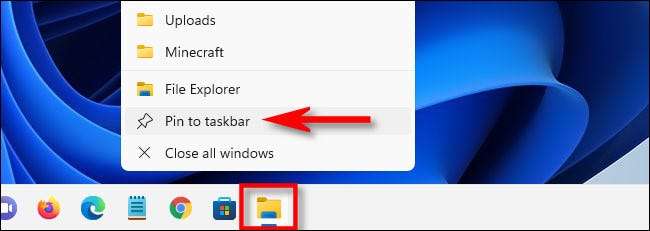
Tämän jälkeen tiedoston Explorer-kuvake pysyy tehtäväpalkkiin, vaikka suljet tiedoston Explorer-ikkunan. Jos haluat, voit napsauttaa ja vetää kuvaketta tehtäväpalkissa uudelleen sijoittaaksesi sen.
Liittyvät: Kaikki tavat Windows 11: n tehtäväpalkki on erilainen
Muita tapoja saada nopeasti tiedoston Explorer
Jos haluat Lisää Quick File Explorer pikakuvake Käynnistä-valikkoon Avaa Windows-asetukset ja siirry personointi & gt; START & GT; Kansiot ja sitten kytke "Tiedosto Explorer" -asetukseksi "päälle.
Käytössä voit aloittaa käynnistyksen ja napsauttaa Pieni kansion kuvaketta virtapainikkeen vieressä käynnistää tiedoston explorer milloin tahansa.
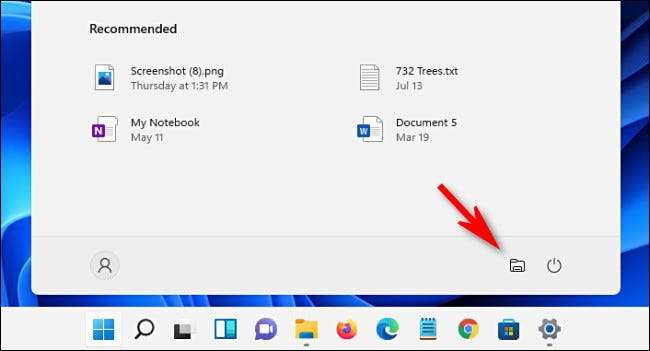
Toinen tapa avata nopeasti tiedoston Explorerin puristus on hiiren kakkospainikkeella Käynnistä-valikkoa ja valitsemalla "Tiedosto Explorer" -valikosta. Onnea!
Liittyvät: Kuinka lisätä kansion pikavalinnat Windows 11: n Käynnistä-valikkoon







